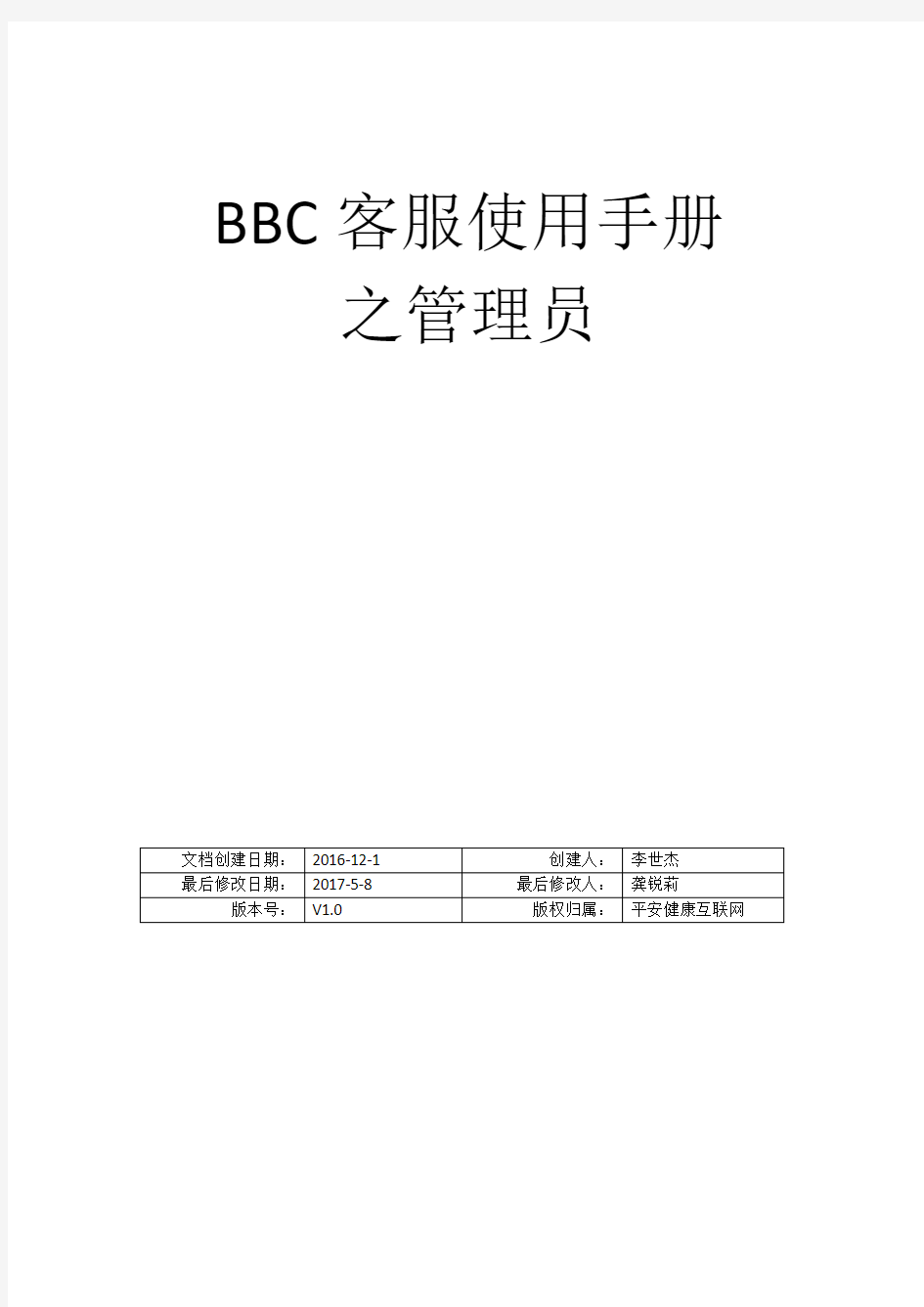
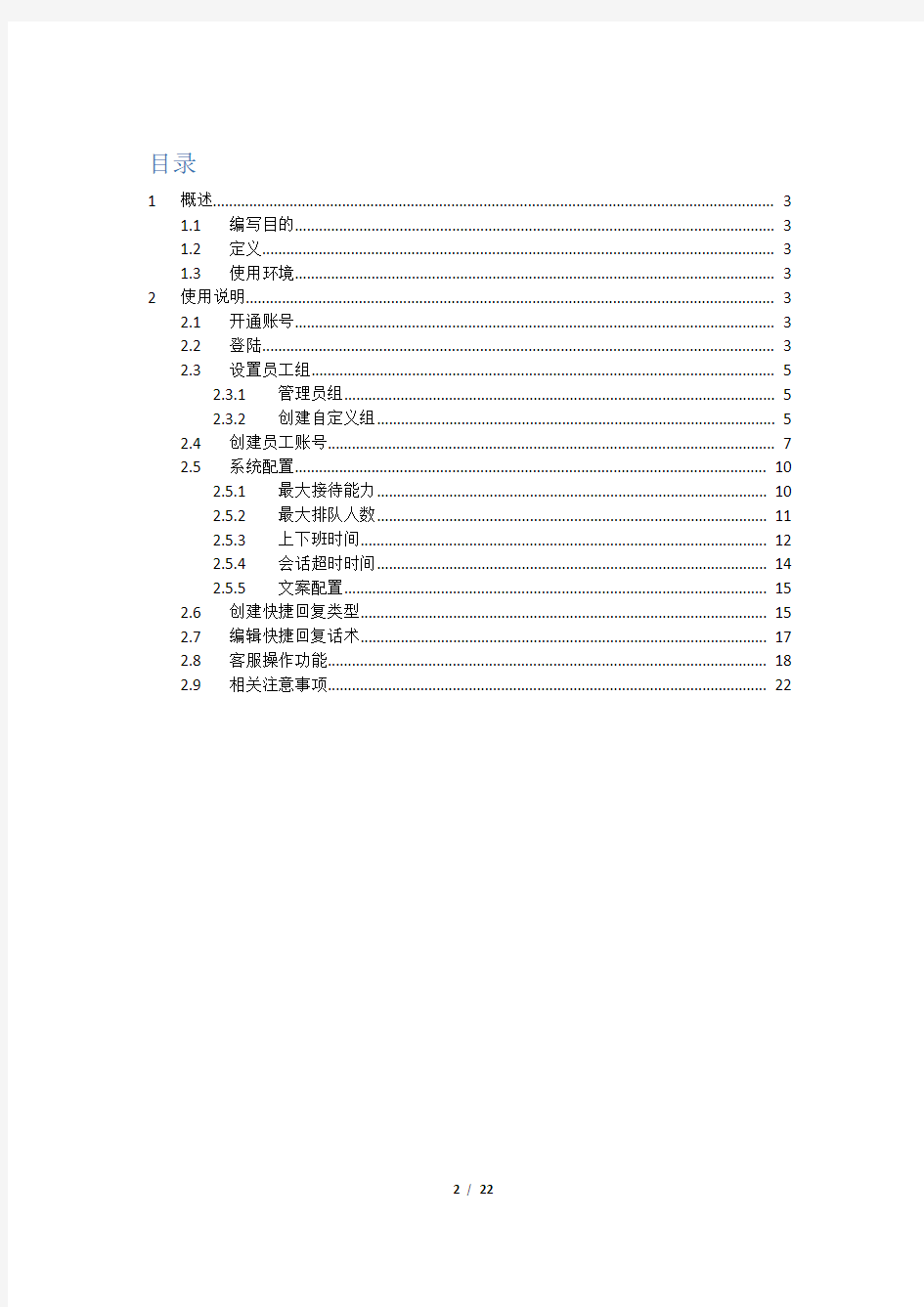
BBC客服使用手册之管理员
目录
1概述 (3)
1.1编写目的 (3)
1.2定义 (3)
1.3使用环境 (3)
2使用说明 (3)
2.1开通账号 (3)
2.2登陆 (3)
2.3设置员工组 (5)
2.3.1管理员组 (5)
2.3.2创建自定义组 (5)
2.4创建员工账号 (7)
2.5系统配置 (10)
2.5.1最大接待能力 (10)
2.5.2最大排队人数 (11)
2.5.3上下班时间 (12)
2.5.4会话超时时间 (14)
2.5.5文案配置 (15)
2.6创建快捷回复类型 (15)
2.7编辑快捷回复话术 (17)
2.8客服操作功能 (18)
2.9相关注意事项 (22)
1概述
1.1编写目的
本文档是专为BBC系统管理员设计的使用说明文档。
1.2定义
BBC客服系统:是“平安好医生-健康商城”为接入商家提供的在线客服系统(以下简称BBC)
1.3使用环境
操作系统:Windows系列操作系统
浏览器:Google Chrome浏览器
建议屏幕分辨率:1366*768 或更高
2使用说明
2.1开通账号
平安BD与商户协商开通BBC后,平安系统管理员为该商户设置商户管理员。由平安售后对接人统一将管理员账号交付商户联络人手中。
2.2登陆
1、管理员拿到账号后,可在任意internet网络环境下访问。在浏览器地址栏中输入网址:
https://www.doczj.com/doc/f415445855.html,/bangbang访问系统如下图:
2、输入账号、密码、验证码登录成功后如下图:
3、点击右上角账号名称,可注销。
2.3设置员工组
2.3.1管理员组
管理员组是默认创建的,管理员账号默认被分配至本组。如需更多人员具有管理员权限,可创建账号后分配至本组。但本组不可编辑及删除。
2.3.2创建自定义组
注:在2017年1月份接到平台通知前,平安只接通售后服务。接到后续通知后方可接入售前或药剂师。
i.点击左侧菜单[员工管理]->再点击[员工组] 进入管理页面。点击新增
ii.填写组名称,点击确定。
iii.在员工组列表中,点击分配人员
iv.点击[加入]可将相关人员分配至该组中,点击[踢除] 可将相关人员移出该组。
2.4创建员工账号
i.点击左侧菜单[员工管理]->再点击[员工] 进入员工管理页面。点击新增
ii.填写带红*字段:账号、姓名、客服名称、归属组,归属组默认为管理员组,且一个人可以属于多个归属组。点击[生成账号]
创建成功则提示账号、密码。密码系统自动分配。
iii.重置密码
如果忘记密码,可重置密码,系统重新分配密码。
2.5系统配置
2.5.1最大接待能力
客服最大接待能力是指,该组员工,单人可同时接通用户咨询对话的人数。只有通用组别有此设置。
i.点击左侧菜单[系统管理]->再点击[系统配置] 进入配置管理页面。
ii.调整员工组
iii.点击编辑按钮,设置配置值,点击确定保存。
2.5.2最大排队人数
IM入口最大排队人数是指,用户手机端等待接入咨询的排队人数。
i.调整员工组
ii.编辑配置值
2.5.3上下班时间
客服上班时间点(时:分)及客服下班时间点(时:分)是指,该组员工,接待用户咨询的时间。
i.调整员工组
ii.编辑上班配置值
iii.编辑下班配置值
2.5.4会话超时时间
会话超时(单位:分)是指,用户在接通咨询时,最后一次回复开始+N分钟后用户无反馈则自动关闭会话。
i.调整员工组
ii.编辑配置值
2.5.5文案配置
根据不同的组别,可以设置相关的欢迎语、转接语、引导结束语,可进行编辑,实时生效。
2.6创建快捷回复类型
i.点击左侧菜单[系统管理]->再点击[快捷回复] 进入快捷回复管理页面。选择员工组
ii.在文本框内输入回复类型名称,点击添加
iii.点击编辑,确认,修改已有类型名称。
2.7编辑快捷回复话术
选中回复类型,在右侧填写回复内容,点击添加
选择一条回复话术点击编辑,在文本框内修改话术,点击确认,修改已有话术。
2.8客服操作功能
i.计时排序
该功能是在整体咨询量较少的前提下,可以开启,开启后左侧客户列表页中的客户ID 信息会根据客服的响应时长,将最长时间未响应的置顶(实时变化)。故在咨询量较大的情况下不建议开启此功能,将【计时排序】功能点击关闭。(每个ID右下角的时间显示为客户说话后客服未响应等待的时长,客服可以按此时间长短判断回复客户优先级)
ii.订单页面查询
在对话窗口上方会出现当前订单的【点击查看】按钮,点击会在右侧的【交易查询】中,点击【查询】—【详情】按钮,核实客户订单具体信息
iii.查询用户信息
客户的基本信息在此可以查询了解,例如:姓名、性别、手机号、健康号等
iv.快捷回复
在右侧功能区域,可根据不同的业务标签点击,直接点击【发送】按钮即可
v.咨询历史
可以通过员工号、用户ID、用户手机号查询历史聊天记录,选择具体的时间段,点击【查询】按钮,客户的历史聊天记录就会显示在聊天区域。(只限和本店铺客服咨询的聊天信息显示)
当当商城在线客服系统沟通平台使用手册 2013-6
目录 1、当当商城在线客服系统沟通平台简介4 2、“在线客服系统”访客端系统简介4 2.1、访客对话界面4 2.2、访客端系统主菜单4 2.3、表情4 2.4、发送按钮5 3、客服端登录界面5 4、客服系统主菜单6 4.1、系统6 4.1.1、我的状态6 4.1.2、退出系统7 4.2、查看8 4.2.1、工具栏8 4.2.2、状态栏8 4.2.3、显示队列8 4.2.4、访客排序9 4.2.5、配置信息显示列10 4.3、收藏10 4.3.1、添加到收藏夹11 4.3.2、整理收藏夹11 4.4、工具12 4.4.1、常用语与常用链接管理12 4.4.2、常用文件管理13 4.4.3、对话主题管理13 4.4.4、名片分类管理14 4.4.5、访客阻止设置15 4.4.6、自动应答设置15
4.4.7、选项16 4.5、帮助17 5、工具栏17 6、快捷导航栏21 7、控制面板21 7.1、访客对话22 7.1.1、访客队列22 7.1.2、对话栏23 7.1.2.1、常用语24 7.1.2.2、常用链接24 7.1.2.3、常用文件24 7.1.2.4、实时查看25 7.1.2.5、字体设置25 7.1.2.6、截屏25 7.1.2.7、对话评估25 7.1.2.8、信息发送快捷键设置26 7.1.3、历史对话栏26 7.2、对话记录27 7.2.1、对话记录普通查询和查询结果列表27 7.2.2、对话记录高级查询和查询结果列表27 7.3、系统设置28 7.3.1、对话窗口设置28 7.3.2、对话提示设置28 7.4、客服管理29 7.4.1、管理客服人员29 7.4.2、通知设置29 7.4.3、客服人员权限设置30 7.5、本人信息31 7.6、名片管理31 7.7、数据分析32
目录 一、启动MIM程序 1.1启动MIM程序 双击桌面上的MIM图标,进入登录界面。 1.2 系统管理员登录界面 输入工号、密码、选择站点,点击登录按钮。 默认账号:0000,密码88588 1.3 系统管理员主界面 进入系统管理面使用的主程序画面。 二、部门人员模块设置权限 2.1 部门人员界面 点击【部门人员】按钮进入部门人员界面 2.2界面说明 区域说明 A 科室、部门一览医院所有科室、部门都在改区域表示 B 查询条件这里可以根据信息查询人员信息 C 人员一览显示医院所有人员信息 D 功能键使用站点、部门、人员新增、修改、删除功能的使用 2.3 机能说明 2.3.1站点新增、修改、删除 需要新增站点时,点击【新增】按钮或快捷键F1 弹出画面中小窗口,点击【确定】或快捷键F8 进入新增界面,编辑站点名称、地址(不是必填),患者登陆时的默认地址设定 点击【确定】或快捷键F8,站点新建成功 说明:站点只能停用,无法删除,如该站点不再使用时,点击【修改】或快捷键F2进入修改画面,将【停用标识】打上勾,即可停用,停用后站点颜色标记为灰色 2.3.2科室新增、修改、删除 需要新增科室时,点击【新增】按钮或快捷键F1 弹出画面中小窗口,选择科室所属站点,点击【确定】或快捷键F8 进入新增界面,编辑科室编号、名称,编码设定,选择科室的属性,如是门诊科室,可以挂号到该科室看诊,需勾上【诊疗科室】 点击【确定】或F8保存科室信息 如需修改科室信息,点击【修改】按钮或快捷键F2 如需删除科室信息,点击【删除】按钮或快捷键F4 说明:如科室中有人员,该科室无法删除,只能停用
2.3.3库房新增、修改、删除 需要新增库房时,点击【新增】按钮或快捷键F1 弹出画面中小窗口,选择库房所属站点,点击【确定】或快捷键F8 进入新增界面,编辑库房名称,选择库房属性 选择完成后,点击【确定】或快捷键F8保存库房信息 说明:新增药库时,只需填写药库名称,选择性质为药库;新增门诊药房时,需要选择性质为【药房】,区分为【门诊药房】,如是西药房需要选择适用処方为【西药処方】,适用科室选择【全部】或勾选特定的科室 如需修改库房信息,点击【修改】按钮或快捷键F2 如需删除库房信息,点击【删除】按钮或快捷键F4 说明:如科室中有人员,该科室无法删除,只能停用 2.3.4人员新增、修改、删除 需要新增人员时点击【人员新增】或快捷键F5,进入人员新增界面 编辑人员工号、姓名等基本信息 如是门诊医生,需将【诊疗医师】勾选上,选择医生对应的职称 右侧【可登录】勾选上,该人员才能够登录系统 如需修改人员信息,点击【人员修改】按钮或快捷键F6 如需删除人员信息,点击【人员删除】按钮或快捷键F8 如需导出人员可点击【导出】或快捷键F11,可将人员信息导出到EXCEL 2.3.5科室、库房、人员权限分配 (1)科室权限 如果在科室新增时,未分配任何权限,则需要点击【修改】,进入修改界面,为科室分配具体的权限。 如内科1,该科室需要具有医生的权限,则需要选择内科1点击【修改】或F2,进入修改界面,点击“权限角色”右侧的【设定】按钮,进入权限角色选择画面 说明:如果是选择医生权限,则鼠标双击左侧权限角色中的【医生】或点击图标选择权限。如需删除该 权限,则鼠标双击右侧权限角色中的【医生】或点击图标 点击【确定】或快捷键F8保存信息 (2)人员权限 如果内科1中需要加入人员,则点击“科室人员”右侧的按钮,进入人员选择界面 在文本框中输入需要选择的人员姓名或工号信息,能够快速检索到该人员,鼠标双击或选择图标,即可选中该人员;如需删除该科室中的人员权限,则双击已选择的人员或点击图标。 说明:科室人员可以多选,即选择1个人员后,接着选择该科室中的其他人员。选择完成后,点击【确定】或快捷键F8保存所选择的人员信息 科室人员选择可以是该医院下所有站点中的人员,即人员可以登陆多个站点 人员选择和科室权限角色选择完成后,点击【确定】或F8保存 (3)库房人员权限
53KF客服系统用户使用帮助 六度科技
版权声明 杭州六度信息科技有限公司拥有本产品及相关文档的全部版权。未经本公司书面许可,任何单位及个人不得以任何方式或理由对本产品的任何部分进行复制、抄录、传播,或将技术文档翻译成他国语言,并不得与其它产品捆绑销售。 信息更新 我们会根据产品最新情况随时更新相关文档。 信息反馈 杭州六度信息科技有限公司欢迎您通过尽可能多的渠道向我们提供尽可能多的信息,您的意见和问题都会得到我们的重视和妥善处理,请将反馈信息投递到下述地址: 目录 53KF客服系统 (1) 用户使用帮助 (1) 六度科技 (1) 目录 (2) 1 53KF客服端指南 (6) 1.1 主界面 (6) 1.2 对话列表 (6) 1.3 转接对话 (7) 1.4 网站访客 (8) 1.5 访客详情 (8) 2 53KF管理中心指南 (9) 2.1 管理首页 (10) 2.2 客户管理 (10) 2.2.1 待联系客户 (10) 2.2.2 客户列表 (11) 2.2.3 添加客户 (11) 2.2.4 客户分类 (12) 2.2.5 主题管理 (12) 2.2.6 共享客户 (13) 2.2.7 公共客户 (13) 2.2.8 回收站 (14) 2.3 记录中心 (14) 2.3.1 聊天记录 (14) 2.3.2 留言记录 (14)
2.3.3 内部对话 (15) 2.3.4 下载中心 (15) 2.3.5 黑名单 (15) 2.4 数据分析 (16) 2.4.1 咨询量统计 (16) 2.4.1.1 按时间统计 (16) 2.4.1.2 按工号统计 (16) 2.4.1.3 按咨询页面统计 (17) 2.4.1.4 按国内地理位置统计 (17) 2.4.1.5 按国外地理位置统计 (18) 2.4.2 访问量统计 (18) 2.4.2.1 每日统计 (18) 2.4.2.2 访问来源统计 (19) 2.4.2.3 浏览器/操作系统统计 (19) 2.4.2.4 搜索引擎统计 (20) 2.4.2.5 关键词统计 (21) 2.4.2.6 国内地理位置统计 (21) 2.4.2.7 国外地理位置统计 (21) 2.4.3 客服数据统计 (22) 2.4.3.1 出勤天数统计 (22) 2.4.3.2 在线时间统计 (22) 2.4.3.3 对话数量统计 (23) 2.4.3.4 对话时长统计 (23) 2.4.3.5 工号评分 (24) 2.5 工号管理 (24) 2.5.1 工号管理 (24) 2.5.1.1 工号列表 (24) 2.5.1.2 添加工号 (25) 2.5.1.3 权限设置 (25) 2.5.1.4 部门设置 (26) 2.5.1.5 登陆日志 (26) 2.5.1.6 实时监控 (27) 2.5.2 智能机器人 (27) 2.5.2.1 机器人管理 (27) 2.5.2.2 知识库类别 (28) 2.5.2.3 知识库管理 (29) 2.6 设置中心 (29) 2.6.1 风格设置 (29) 2.6.1.1 风格管理 (29) 2.6.1.2 获取网页代码 (29) 2.6.1.3 界面样式设置 (30) 2.6.1.3.1 访客端界面设置 (30) 2.6.1.3.2 访客端LOGO设置 (31) 2.6.1.3.3 访客端公司简介设置 (31)
目录 目录 (1) 前言 .............................................................................................................................. - 3 -第一部分:前期准备.................................................................................................. - 4 - 1、注册及登录 (4) 2、修改会员资料 (5) 3、设置子账户 (6) 4、内部发文 (8) 5、留言反馈 (9) 6、设置学校信息 (10) 第二部分:人事安排................................................................................................ - 12 - 1、教师管理 (12) 2、职工管理 (13) 第三部分:课程安排................................................................................................ - 15 - 1、课程设置 (15) 2、套餐设置 (17) 3、课程计划管理 (20) 4、查看课程 (22) 第四部分:招生咨询................................................................................................ - 22 - 1、学生管理 (22) 2、咨询管理 (25) 2.1、课程咨询管理 ............................................................................................ - 25 - 2.2、套餐咨询管理 ............................................................................................ - 28 - 3、试听管理 (30) 3.1、课程试听管理 ............................................................................................ - 30 -
电销客服平台使用手册
目录 电销客服平台首页:--------------------------------------------------------------------------------------------- 2 一.电销管理 ------------------------------------------------------------------------------------------------------ 3 1.1外拨任务管理 _________________________________________________________ 3 1.2电销联络历史 _________________________________________________________ 5 1.3待拨客户信息 _________________________________________________________ 5 1.4再拨客户信息 _________________________________________________________ 5 1.5电销结果信息 _________________________________________________________ 5 1.6外呼失败信息 _________________________________________________________ 6 1.7问卷调查记录 _________________________________________________________ 6 二.统计报表 ------------------------------------------------------------------------------------------------------ 6 2.1分组电销活动统计 _____________________________________________________ 6 2.2座席电销活动统计 _____________________________________________________ 6 2.3问卷调查统计 _________________________________________________________ 7 三.个人设置 ------------------------------------------------------------------------------------------------------ 7 3.1修改密码 _____________________________________________________________ 7 电销客服平台首页: 外拨:在“签入”状态下,于输入框中输入号码,点击“外拨”按钮即可发起呼叫。
单位会计核算系统系统管理员操作手册
说明:系统管理员操作部分为系统管理菜单,包括组织机构、权限设置、基础数据、系统设置、日志管理、账套备份、电子附件几个菜单,其中组织机构、权限设置、基础数据、系统设置为日常经常用到的几个菜单,需理解并能正确操作,才能帮助用户解决进行日常业务之前的基础信息维护问题。其中: 组织机构:部门或单位基本信息,需要根据各地区实际情况进行维护。权限设置:用户、角色等权限设置,为用户授权对应的账套后,用户才能在所授权账套进行业务工作,并且只能在此账套进行业务工作。 基础数据:包括基础信息、会计科目等基础数据,基础信息为组织级基础信息,基础信息的变动将对此地区平台所对应的基础信息产生影响。系统设置:系统中、模参数设置版下发、系统注册、旧系统数据导入为日常经常用到的菜单,参数设置中修改参数将对用户业务操作产生影响,模版下发允许管理员对各账套报表模版等进行下发。 日志管理:用户日常业务中的操作查询。 账套备份:对账套进行备份与恢复。 注意:系统管理部分为系统管理员操作部分,其她人或者不理解的情况下不允许对系统管理菜单进行操作,系统管理部分信息的变动将直接影响用户基础业务操作。
第一部分系统管理平台操作 登录进入系统主界面,如图1-1所示: 图1-1 系统主界面 1组织机构 1、1组织机构维护 登录系统,选择【组织机构】|【组织机构维护】菜单,进入组织机构维护界面,如下图1-2所示: 图1-2组织机构维护 1、1、1增加组织机构 在组织机构维护主界面(图1-2),点击【增加】|【增加下级】按钮,进入增加组织机构界面,如图1-3所示:
目录 1.服务端管理2? 1.1电子仓库设置2? 1.2日志管理........................................................................................................................ 3 1.3数据库备份与还原4? 2.人员权限管理 (5) 2.1用户管理 (5) 2.2角色管理5? 2.3权限管理 (6) 2.4任命人员角色................................................................................................................... 7 2.5人员产品相关................................................................................................................... 8
1.服务端管理 CAXA图文档是服务端的主要提供电子仓库设置,日志管理和数据库备份的功能。1.1电子仓库设置 电子仓库是服务端专门用来存放由客户端上传到服务器的各种文档。电子仓库设置主要是为了让用户根据自己服务端所在设备的情况选择一个实际的物理地址来存放文档。在服务端的主界面下,如图1所示. 图1电子仓库设置 用户单击设置菜单栏,然后在弹出的菜单项中选择电子仓库设置,就可进入下面图2所示的电子仓库设置窗口。用户可以根据自己的情况在路径后的文本框中输入检入库的实际磁盘路径,比如我们输入d:\vault\checkedin,并且这个目录是实际存在的,单击下面的确定按钮,服务端就会自动把该路径保存到数据库之中。单击标签页的发布库或者归档库,用同样的方法可以设置文档的发布库和归档库。 图2 电子仓库路径设置
系统管理员与初始化操作手册 作为销遥行TM BS软件的系统管理员,在软件安装完成之后,需要做软件的初始化设置与销售流程管理的基本工作。销遥行TM BS系统支持多用户同时在线使用,故作为软件的管理员,首先需要建立公司的组织结构、划分职位权限、建立员工信息、并分别给员工建立帐号信息并指定帐号权限等基本工作。此外,销遥行TM系 统提供了“数据字典”“系统参数设置”等模块,方便用户建立统一的操作规范,从而帮助企业建立起统一的 销售管理流程。 初始化操作流程图如下:
这两部分操作均集中在帐号管理和系统设置这两个模块当中。作为销售管理软件的系统管理员,在实际设置当中,除了进行系统的数据的维护和帐号的管理工作外,还需要了解企业对销售过程的管理方式,从而使管理软件成为一个方便企业销售管理的工具。 管理员在实际操作设置过程当中,按照以上流程图中各功能模块的关系,利用软件建立起企业相应的机构机制,从而实现相关的执行与业务逻辑关系。 帐号管理:在这个功能模块当中设立了企业的组织结构、职位权限、员工和帐号四 个子模块。这些模块的操作之间是相互依存的关系。管理员只有在先定义好公司组 织结构的基础上才能做职位权限的调整、员工信息的编辑等操作。销遥行TM BS系 统本身设立了两种浏览关系:第一、组织结构从上到下的浏览关系;第二、职位权 限从高到低的浏览关系。因此在帐号管理中设立了合适的帐号后,企业的每个员工 就有了工作的目标。总经理就可以达到整体管理的效果。 系统设置:在这个功能模块当中设立了数据字典、自定义字段、参数设置、销售漏 斗和仓库安全设置。在这个模块中,可以对软件中出现的众多字段作新增、编辑和 修改。可以定义销售过程管理中涉及到的漏斗设置。可以对进销存的仓库做安全的 设置等。设置好的信息将在相对应的模块中得到实际运用。
第一章业务受理作业流程 1总则 客服部是客户的代言人,在公司代理客户的一切事务。公司要求客服人员从受理业务开始就要做到一票业务负责到底,要求在业务受理时准确掌握客户下达的指令并进行核实,明确业务要求并引导性的提示客户委托我公司的货物属性,是否有危险品,机场和车站所禁运的货物。 2受理流程 合同客户的受理流程: 2.1客户以邮寄方式下达定单;客户的邮件应包含业务操作及客户要求的所有内容,客服人员接到客户的邮件后,第一时间与客户电话确认核对邮件内容,明确业务要求。需要重点提示客户的是;客户委托我公司所运输的货物是否有危险品,告知客户航空和铁路安检时所禁运的货物类别,并要求对方在《危险货物通知函》上签字确认。 2.2客户以电话方式下达订单;客服接到电话后认真记录客户的业务需求,记录完毕后需复述全部内容与客户再次确认避免因口误造成的的错误。并引导性的提示客户是否有禁运的货物。要求对方在《危险货物通知函》上签字确认。 2.3客户以传真方式下达订单;客户中心人员接到客户传真后,与客户电话确认传真内容,并与客户核对当日订单数量,从而避免因设备和人员原因造成的漏单现象。并告知客户航空和铁路安检时所禁运的货物类别,并要求对方在《危险货物通知函》上签字确人。 2.4新业务的受理流程 a有市场部开发的新业务,在客户部受理之前市场人员都要提供《客户服务交接表》及合同报价,对暂时没有签订合同的客户需要附有关于结算方式、结算时间的协议。 b《客户服务交接表》及协议价格首先需要市场部经理签字确认后,再经公司各部门经理签字审批。针对业务类型,仓储业务需要仓储部经理签字审批,配送业务需要配送经理签字确认审批,最后由总经理签字审批后方可生效,否则客户部不予受理。
八师石河子市 电子商务公共服务平台 系统管理员操作手册 新疆维吾尔自治区电信有限公司系统集成分公司北京英迪华科技有限公司
文档基本信息:
目录 1.系统管理员操作方法 (4) 1.1.添加 (4) 1.2.删除 (5) 1.3.锁定 (9) 1.4.平台超级用户及口令 (10)
1.系统管理员操作方法 1.1. 添加 您可以授与网站的使用允许和管理权利给网站会员{帐户}。会员使用等级和权限是一项非常重要的安全功能。因为您可以以它来规划和限制会员的网站使用和管理权。管理权委托网站管理权利给会员例如编辑活动网页或使用会员名录。网页使用允许是一项规则以{设定}会员可以使用哪一个网页和怎样使用。 ●The existing member roles for the web site are displayed in Roles selection box. ●The existing permissions for all roles are displayed in Permissions selection box. 分配使用权限给使用等级步骤: ?从使用等级选单中选择一个会员使用等级。 ?在使用权限选单中,按住 CTRL 键不动并且使用鼠标的左键点选新增的使用权限。您可以选择多项的使用权限。注:如果发生错误,点选 重设,可使这些使用权限恢复至预设设定。 ?当已被点选的使用权限呈现{选择}状态,按储存可储存使用权限。
从使用等级中移除使用权限步骤: ?从使用等级选单中选择一个会员使用等级。 ?在使用权限选单中,已被点选的使用权限呈现{选择}状态。 ?在使用权限选单中,按住 CTRL 键不动并且使用鼠标的左键点选{选择}的使用权限。您可以移除多项的使用权限。注:如果发生错误, 点选重设,可使这些使用权限恢复至预设设定。 ?按储存可储存使用权限。 1.2. 删除 会员资料库提供界面让您可以管理会员资料。您可以储存会员基本资料,联络资料,和会员资讯在会员资料库里。您并可以排序、搜寻、排列和显示会员资料,产生会员资料报告,建立会员电邮清单及广播讯息。会员资料库包含会员基本资料、联络资料、详细资料、会员资讯及内部资料。 ●当搜寻会员时,您可以使用含搜寻过滤及关键字功能的会员搜索引擎。 ●点选基本资料标签显示会员个人基本资料。
网站在线客服工作职责规范 在线客服是公司通过互联网络直接面向广大客户群,为客户提供各项咨询和服务,处理客户各项日常需求,维护公司在与客户的良好关系,提升客户对公司的美誉度和忠诚度的服务性岗位。 在线客服也是公司的一个窗口,通过互联网络与客户面对面交流,能充分体现公司形象。 同时,在线客服也是一个连接客户和公司其它部门(岗位)的桥梁,公司其他部门通过与之协作,能更好的为公司客户服务。鉴于网站在线客服工作岗位的特殊性,有必要对该岗位工作职责进行规范。 一、岗位重要性 企业参与市场竞争能否赢得客户,不尽是产品质量、标准、价格等方面的问题,随着市场日渐透明化,产品竞争日益激烈,而客户服务逐渐被看重。而网站在线客服是从事客户服务的岗位,网络客户服务工作的好与坏代表着一个企业的文化修养、整体形象和综合素质,于企业利益直接挂勾。同时来访者往往可以从网站在线客服的工作情况看出公司的管理水平。 二、工作目标:通过客户服务,向客户提供专业、优质、及时、全面的售前、售中和售后服务,努力提高客户满意度,提升公司信誉优势,扩大公司在同行业中的竞争力。 三、工作原则:尊重客户,真诚对待客户,及时为客户回复疑问,耐心听取客户意见。 四、工作内容: 负责接待网络客户;接受客户咨询,向客户介绍公司,给客户讲解产品,指导客户购买产品,推荐公司新出的优惠政策等;接受网络订单,处理订货单;接受客户投诉,回复客户疑问,客户满意度调查,并收集客户反馈意见转交相关部门;维护现有客户关系,挽回流失客户、挖掘新客户;帮助客户联络公司其他部门等。 五、工作时间 每周提供6×8小时在线客户服务,即是每周6工作日,每工作日提供8小时服务,上午8:30—12:00,下午13:00—17:30 六、客服人员应具备的基本工作技能 1、具备团队合作意识以及良好的沟通能力。 2、具备良好的人际关系,及一定的协调人际关系能力。 3、具备良好的情绪控制能力及一定的调节心态能力。 4、具备良好的客户服务意识和综合素质。 5、熟悉公司的业务流程及产品相关知识。
系统管理员日常维护操作手册 一、信息部工作日志 年月日星期
一、服务器日常开关机器规定 (一)、开机步骤 1、先开启ups电源,待UPS电源运转正常,加电稳定; 2、开启服务器电源,系统将自动启动UNIX操作系统,密切注意操作 系统启动过程中的系统提示信息,如果有异常的提示必须作好数据库操作启动的日志记录。 3、待服务器操作系统正常启动后,再以sybase用户身份登陆到sybase, 启动sybase数据库,在sybase数据库启动过程中如果有异常的提示,同样要记录启动过程中的日志。 4、服务器的任何异常提示,个人不得以任何形式任意进行服务器的 非授权处理; 5、如果要进行数据库大小的扩充操作则必须以数据库扩充标准及步 骤进行,并记录数据库扩充的系统提示信息,如果有异常情况则必须告诉公司系统集成部。 6、一般服务器至少20天左右要进行一次系统的关机动作。对于专用 服务器则不需要进行此操作。 (二)、系统运行过程中的数据库维护操作 7、一般数据库至少30天要进行一次数据库的dbcc检查。
8、数据库系统每一个月结帐后必须做月末的整理索引操作。 9、每天必须做好数据库的日常备份工作,同时必须进行数据库至少 存放在服务器的2个地方,或者备份到磁带机上,同时保存好备份数据。 (三)、服务器的关机操作步骤 10、先备份数据库数据到备份设备上; 11、关sybase数据库; 12、关UNIX操作系统; 13、关服务器电源; 14、关UPS电源; 二、服务器操作系统启动关闭及备份操作步骤 (一)、服务器数据库系统的启动和日常维护: 1.开机 <按电源开关后,等待了现SCO界面,接着按下Ctrl+Alt+F1>进入unix 系统 Login:Sybase< 回车 > Password:asdf<密码,如有错继续回车,正确时出现> $ <表示启动成功,pwd查看正确路径应为 /u/sybase> $ Run <启动成功> $ isql -Usa < > Password:<无密码,回车> Sybase>
前言系统管理员使用说明
前言前言
目录 目录 第1章系统管理员维护 (2) 1.1 系统管理 (2) 1.2 公告管理 (7) 1.3 模板管理 (9) 1.4 资费管理 (10) 1.5 系统管理员信息 (14)
第1章系统管理员维护 具有系统管理员维护权限的管理员登陆程序入口,程序将进入系统管理员维护页,页面如下: 图1.1系统管理维护页面 系统管理员平台中包含了以下五部分内容:系统管理、公告管理、模板管理、资费管理、系统管理员信息管理我们将依次介绍各个模块的功能及操作方法。 1.1系统管理 1.1.1管理员管理 管理员管理功能:添加及维护省级管理员。 点击页面左侧系统管理下的管理员管理节点,页面右侧出现管理员管理维护列表,列表如下: 图1.1.1管理员管理维护列表
添加 点击添加按钮,弹出添加省级管理员的窗口,窗口如下: 图1.1.1-1省级管理员添加页面 管理员级别:描述添加的理员的级别(无需用户填写) 管理员账号:管理员登陆账号 密码:管理员登陆密码 重复密码:重复输入上述密码 姓名:管理员姓名 电话:管理员联系电话 地址:管理员地址 授权:给省级管理员做相应模块的授权操作 删除、修改 点击删除和修改按钮,分别可以对管理员信息进行删除和修改操作。 停用、恢复 对暂时不用的省级管理员可以使用“停用”操作,点击“恢复”可以恢复该省级管理员。 搜索 支持对管理员账号的搜索功能(支持模糊搜索)。 1.1.2权限管理 权限管理功能:修改省级管理员维护权限。
点击页面左侧系统管理下的权限管理节点,页面右侧出现省级管理员权限维护列表,列表如下: 图1.1.2权限维护列表 点击跳转到给权限分配的页面上(页面如下),选择相应的管理员结束,点击“保存”即省级管理员该权限授权结束,权限分配页面如下: 图1.1.2-1省级管理员授权页面 1.1.3行业分类管理 行业分类管理功能:系统管理员创建行业分类信息。
Zoom视频会议系统Windows及手机端使用手册
目录 1ZOOM概述 ........................... 错误!未定义书签。什么是Z OOM .......................... 错误!未定义书签。的功能.............................. 错误!未定义书签。系统和网络要求 ...................... 错误!未定义书签。 电脑配置要求....................... 错误!未定义书签。 网络要求........................... 错误!未定义书签。客户端下载 .......................... 错误!未定义书签。2客户端操作.......................... 错误!未定义书签。 开启客户端 ......................... 错误!未定义书签。登陆客户端 .......................... 错误!未定义书签。
.登录后界面 ......................... 错误!未定义书签。 会议信息 ........................... 错误!未定义书签。录像文件 ............................ 错误!未定义书签。 客户端设置 ......................... 错误!未定义书签。 3 会议操作........................... 错误!未定义书签。 入会后界面 ......................... 错误!未定义书签。管理参会者 .......................... 错误!未定义书签。共享屏幕操作 ........................ 错误!未定义书签。 可选择共享整个桌面或只共享某个程序. 错误!未定义书签。 共享iPhone或iPad中的程序......... 错误!未定义书签。 共享过程操作...................... 错误!未定义书签。 4 视频模式与操作..................... 错误!未定义书签。5安排会议 ........................... 错误!未定义书签。
系统管理员日常维护操作手册一、日常维护
一、服务器日常开关机器规定 (一)、开机步骤 1、开启服务器电源,系统将自动启动server2008操作系统,注意操作系统 启动过程中的系统提示信息,如果有异常的提示必须作好数据库操作启动的日志记录,并联系硬件维护人员。 2、待服务器操作系统正常启动后,使用administrator身份登陆到服务器, 启动自动过费程序。 3、服务器的任何异常提示,请及时联系硬件公司检查,个人及其他非专业人 员勿进行操作,以免造成数据丢失; 4、一般服务器至少20天左右要进行一次系统的关机动作。对于专用服务器 则不需要进行此操作。 (二)、系统运行过程中的数据库维护操作 5、每天必须做好数据库的日常备份工作,同时必须进行数据库至少存放在服 务器的2个地方,或者备份到U盘或其他电脑上,同时保存好备份数据。 6、拷贝数据库备份文件的U盘或其他存储工具,必须先在其他电脑杀毒后,在 到服务器使用,禁止其他未杀毒U盘在服务器使用,避免服务器中毒! (三)、服务器的关机操作步骤
7、点击开始菜单中关机按钮,进行正常关机,关机前先关闭应用程序,禁止 强制关机! 二、数据库备份原则说明 1、以上操作的意义为: 每天在服务器上执行数据备份以保证数据的安全性。防止硬件故障等突发原因引起的系统崩溃。 系统安全稳定性依赖于规范的操作。非正常操作(如:未正常关机,直接关电。强制关机)都会给系统带来损害。 2、建议备份方案: 每月盘点后:数据库备份并且将备份保存一年。 3、注意事项: 在使用过程中如果发生断电或硬件故障等意外情况而造成前后台死机,应先尝试开启服务器,如服务器不能开机,需及时联系硬件公司与蓝崎公司售后人员,大面积的死机可能由服务器故障引起,也可能由于网络(网线、HUB)等故障引起,出现问题时要注意区分,以便迅速有效的解决问题。
(客户管理)客服系统用户使用说明书最新
51客服系统用户使用说明书 北京远大优绩科技发展XX公司 2010年03月
目录 1概述3 2详述3 2.1高级高能介绍3 2.1.1无限坐席3 2.1.2主动发起3 2.1.3指定客服4 2.1.4客服转接4 2.1.5自定义客服图标4 2.1.6自定义URL4 2.1.7自定义LOGO4 2.1.10文件传输5 2.1.11客户管理5 2.1.12流量统计5 2.1.13客服考核5 2.1.14实时监控5 2.1.15英文版6 2.1.16访客注册6 2.2功能操作简介6 2.2.1客服管理6
2.2.2风格设置9 概述 51客服是壹款企业级的网站实时交流系统,网站访客只需点击网页中的对话图标,无需安装或下载任何软件,就能直接和网站客服人员进行即时交流。 51客服将为企业发掘更多的潜于客户,降低成本,提高效率,提升客户满意度,是企业进行于线咨询、于线营销、于线客服的有力工具。51客服坚持快速简洁的原则,不断改进和完善各项功能,让网上客服的概念深入人心。 本文将详细阐述51客服系统的关联功能以及操作说明。 1详述 1.1高级高能介绍 1.1.1无限坐席 设置多人同时于线,再大的咨询量也不成问题,根据线路繁忙程度自动分配咨询客户,即新咨询的客自动分配到客户少的客服人员。 1.1.2主动发起 主动邀请于线的访客开始对话,化被动为主动。帮您了解用户兴趣,抓住每个潜于客户。系统自动弹出壹个邀请对话框,客户点击接受即可对话
1.1.3指定客服 特定关联咨询,进入关联部门,实现准确咨询。支持将客服工号编组,且命名,例如:售前客服、售后客服、技术咨询等。客户根据需求指定客服进行咨询。 1.1.4客服转接 客服人员之间转接咨询,聊天记录同步转出,客服遇忙或客户要求指定某个客服,实现相互转接。 1.1.5自定义客服图标 提升企业形象,让客户感觉更加专业。自定义客服图标指的是您能够根据自己的需求或是公司的形象随心所欲的设置客服图标,展现公司专业形象。 1.1.6自定义URL 自定义URL就是IE窗口的标题栏上显示自己网站的域名,而不是显示https://www.doczj.com/doc/f415445855.html,,提升网站专业形象,强化客户记忆。 2.1.7自定义LOGO 客户端对话框LOGO可替换成自己的LOGO,客户点击可指向自己的网站,方便客户于沟通中随时结合客服的讲解浏览网站关联内容,对产品有更深刻的了解,同时提升企业专业形象。 2.1.9底部广告设置 客户端底部对话框显示公司最新动态及最新产品信息等文字广告,可指向网站或是产品页面
1.苏宁易购在线客服系统简介 苏宁易购商户在线客户系统是苏宁易购针对入驻苏宁易购的商家推出的网站实时交流系统。商家可以在苏宁开放平台下载在线客服系统安装包,进行安装该系统客户端,使用SOP系统中创建生成的商家账号进行登录客户端,与苏宁会员进行在线聊天、离线留言回复。 2.在线客服系统客户端下载与安装 2.1.系统下载 2.1.1.如何下载系统 商家可以通过在苏宁开放平台下载在线客服系统安装包。下载完成之后的安装包: 2.2.系统安装 2.2.1.如何安装系统 双击点击在线系统安装包根据提示即可安装到指定的磁盘下,安装成功之后,将会在桌面生成快捷方式: 3.系统登陆与退出 3.1.权限设置 3.1.1.如何设置权限 在线客服系统账号均来自SOP系统,且分为商家管理员及商家客服两种角色。商家管理员角色的在线客服账号即为该商家的SOP系统登录账号;商家客服角色的在线客服账号需商家管理员在SOP系统中进行账号的添加、删除、修改后传输至在线客服系统,然后使用操作后的账号登陆在线客服系统。
3.2系统登陆 3.2.1.如何登陆系统 双击桌面在线系统,或者进入开始菜单中点击在线客服系统。点击之后随即进入系统登陆界面。 在登陆界面输入账号、密码;勾选系统可以实现开机自动启动;勾选记住密码或者自动登陆以便客服下次登陆客户端;点击重置重新输入账号、密码;点击登录即可进入系统主界面。 3.3.系统退出 3.3.1.系统如何退出 进入系统主界面之后,点击右上角的退出系统即可(点击红色关闭键无法完全退出系统)。 4.主要功能介绍 4.1.系统主要功能区 4.1.1系统功能区如何划分 在线客服系统主要功能分为客服和访客之间的交流操作界面、对话交流辅助窗口、客服工作辅助功能、管理中心入口和报表分析入口五个部分,并对每个功能区域进行划分,如图1;
医疗质量管理系统管理员操作手册 青岛易科德软件有限公司 2014年 7 月
一、登录系统 登录:打开IE浏览器,在地址栏输入登录地址(请到质控系统管理部门咨询): 用户名:一般为科室的首拼缩写;例如(质控科):zkk 密码:初始密码为123,登录后请先修改密码,再进行操作。 登录首页中可根据用户实际工作习惯选择记住用户名或者密码,方便用户登录。注:因医院不同,登陆时用户名和密码类型也会有所区别,准确的用户名和密码请到所在医院质控管理部门进行确认。 二、医疗质量管理系统 角色说明 管理员用户权限:设置基础管理中考评数据,并可在设置完成后发起考评。1、基础管理 管理员登陆系统,在【基础管理】菜单中对临床指标管理、职能指标管理、临床加权分管理、职能加权分管理、满意度参数管理、临床满意度分值管理、职能满
意度分值管理、考核组管理、版本管理、统计时间管理、考评权限管理、考评时间管理、重点科室管理等内容中参数进行设置,具体操作如下: 1.1临床指标管理 【临床指标管理】中内容是为临床考评设定的一些考核标准,临床考评为职能科室考评临床科室。 点击【临床指标管理】,进入如下页面: 页面按钮功能如下: “新增”:新增临床指标,填写年度、版本、创建人、创建时间。
“保存”:对新增临床指标进行保存; “返回”:返回到临床指标管理首页; “删除”:删除选中临床指标信息; “复制到新年度”:把勾选临床指标内容复制,复制的指标会在新的年度进行使用;
复制到新年度后出现下图所示内容,临床指标内容已复制,用于新年度使用。 “查询”:按“状态”查询。 操作中“查看指标明细”按钮:点击查看指标明细出现如下页面:
系统管理员使用手册 WTD standardization office【WTD 5AB- WTDK 08- WTD 2C】
目录 一、启动MIM程序 启动MIM程序 双击桌面上的MIM图标,进入登录界面。 系统管理员登录界面 输入工号、密码、选择站点,点击登录按钮。 默认账号:0000,密码88588 系统管理员主界面 进入系统管理面使用的主程序画面。 二、部门人员模块设置权限 部门人员界面 点击【部门人员】按钮进入部门人员界面 界面说明 区域说明 A 科室、部门一览医院所有科室、部门都在改区域表示 B 查询条件这里可以根据信息查询人员信息 C 人员一览显示医院所有人员信息 D 功能键使用站点、部门、人员新增、修改、删除功能的使用 机能说明 站点新增、修改、删除 需要新增站点时,点击【新增】按钮或快捷键F1 弹出画面中小窗口,点击【确定】或快捷键F8 进入新增界面,编辑站点名称、地址(不是必填),患者登陆时的默认地址设定 点击【确定】或快捷键F8,站点新建成功 说明:站点只能停用,无法删除,如该站点不再使用时,点击【修改】或快捷键F2进入修改画面,将【停用标识】打上勾,即可停用,停用后站点颜色标记为灰色 科室新增、修改、删除 需要新增科室时,点击【新增】按钮或快捷键F1 弹出画面中小窗口,选择科室所属站点,点击【确定】或快捷键F8 进入新增界面,编辑科室编号、名称,编码设定,选择科室的属性,如是门诊科室,可以挂号到该科室看诊,需勾上【诊疗科室】 点击【确定】或F8保存科室信息 如需修改科室信息,点击【修改】按钮或快捷键F2 如需删除科室信息,点击【删除】按钮或快捷键F4 说明:如科室中有人员,该科室无法删除,只能停用